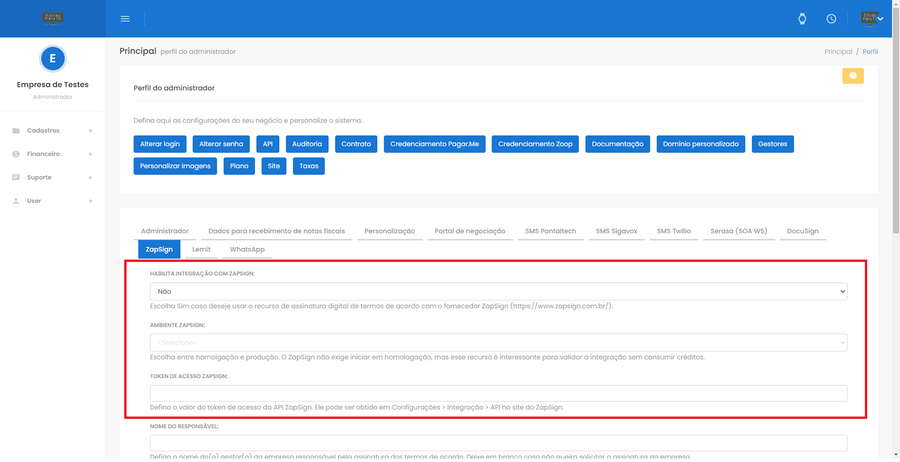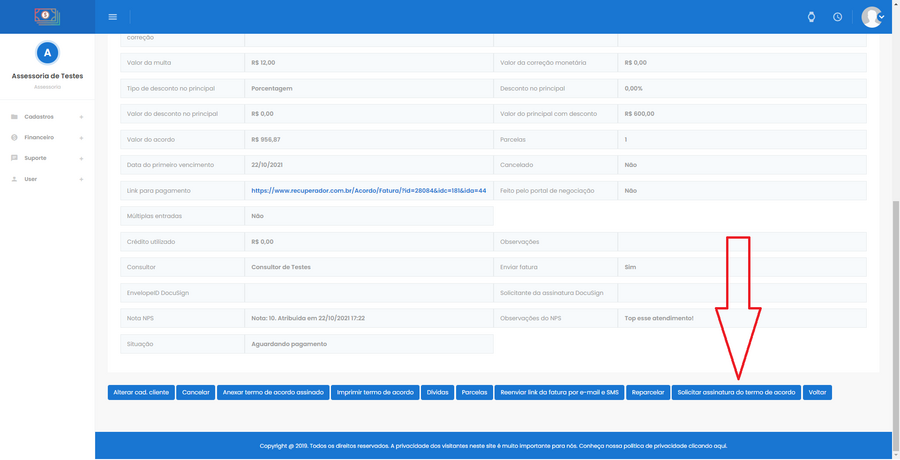Integração com ZapSign
Neste capítulo, falaremos sobre como configurar a integração com a empresa ZapSign para permitir a assinatura digital de termos de acordo com validade jurídica.
Índice
ZapSign
É possível contratar um plano de assinaturas digitais por meio do site da empresa: https://www.zapsign.com.br. O plano escolhido deverá ser um plano de API, para permitir a integração com sistemas de terceiros, que é o caso do Recuperador CRM.
Dica: pode-se criar uma conta de grátis no ZapSign para configurar a integração, fazer os testes em ambiente de homologação e depois contratar um plano real para entrar em produção.
Configuração inicial
Para utilizar o módulo de integração com ZapSign, deve-se ativar o parâmetro HABILITA INTEGRAÇÃO COM ZAPSIGN no perfil do administrador. Para isso, acesse o menu User > Perfil > aba ZapSign, modifique o campo HABILITA INTEGRAÇÃO COM ZAPSIGN para Sim e clique em Salvar.
Após isso, acesse sua área no ZapSign, entre em Configurações > Integração e obtenha token de acesso da integração. Pode-se iniciar em ambiente de Homologação, fazer até 5 assinaturas de teste para depois migrar para o ambiente de produção. Não esqueça de clicar em Salvar após o término do preenchimento.
Tela de configuração da integração com ZapSign no perfil do administrador
Dica: homologação significa testes. Ou seja, todas as assinaturas colhidas em homologação não possuem validade jurídica e servem apenas para configurar a integração e avaliar o produto.
Testando a assinatura
A partir do momento que a integração do DocuSign estiver habilitada e todos os campos da integração estiverem preenchidos, será exibido um novo botão Solicitar assinatura do termo de acordo na tela de detalhes do acordo para enviar a solicitação da assinatura do devedor no termo de acordo via DocuSign. Com isso, o termo de acordo será gravado em PDF no DocuSign e será enviado um e-mail para o devedor para assinatura.
Tela de detalhes do acordo com destaque para o botão Solicitar assinatura do termo de acordo
Importante: é necessário configurar o modelo do termo de acordo do credor em Cadastros > Credores > ícone alt. (alterar) em frente ao credor > botão Modelo do termo de acordo para viabilizar a geração do termo de acordo.
Acompanhando assinaturas solicitadas
O relatório de acordos, presente em Financeiro > Negociações > Relatório de acordos, possui um filtro ASSINATURA SOLICITADA VIA DOCUSIGN para permitir o acompanhamento de acordos que possuem assinatura solicitada. Com isso, é possível acessar o ícone vis. (visualizar) de acordos que não tenham assinatura solicitada e rapidamente solicitar a assinatura.
Também, é possível conferir o campo EnvelopeID DocuSign para saber o código da assinatura no DocuSign. o Campo Solicitante da assinatura DocuSign para saber o login do responsável pela solicitação da assinatura e a data/hora da solicitação da assinatura.
Por fim, deve-se acompanhar o status da assinatura diretamente pelo portal do DocuSign. Nele, é possível configurar retentativas e lembretes de assinatura em documentos pendentes.
Habilitando o acesso em ambiente de produção
Após finalizar as 15 assinaturas no ambiente de homogação, será possível migrar para o ambiente de produção.
Para tal, altere o campo AMBIENTE DOCUSIGN para Produção na aba DocuSign no perfil do administrador e salve. Logo após, é necessário acessar o link abaixo para autorizar a autenticação da conta:
Note que no link há um código escrito INFORMAR_AQUI_O_INTEGRATION_KEY. Substitua esse código pelo Integration Key da sua conta do DocuSign antes de acessar o link. Ao acessar o link, o sistema do DocuSign pedirá uma confirmação e solicitará seu login e senha para autorizar o acesso à API de produção.